FaceTime es una aplicación exclusiva de Apple que permite realizar videollamadas gratuitas o llamadas telefónicas normales entre dispositivos Apple como iPhone, iPad, iMac, MacBook,... a través de conexión WiFi o 3G/4G.
Para usarla, los usuarios solo necesitan registrar una cuenta de Apple ID y usarla gratis. Al comprar un iPhone, no es necesario descargar FaceTime desde la App Store; basta con configurarla y usarla.
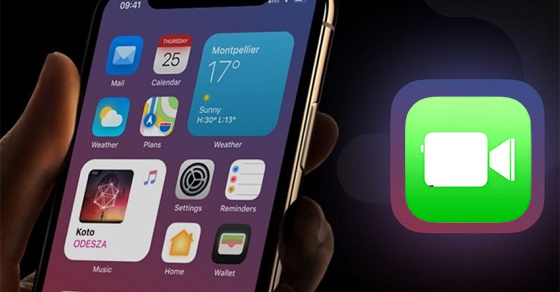 |
Usar FaceTime en el iPhone es extremadamente sencillo y fácil. |
Cómo activar FaceTime en un iPhone
Para activar FaceTime en el iPhone, sigue estos pasos:
Paso 1: Ve a la configuración de tu dispositivo.
Paso 2: Selecciona FaceTime en Ajustes.
Paso 3: En la sección FaceTime, primero, deslice el interruptor al modo azul "Encendido" como se muestra.
Por el momento, los usuarios tendrán que esperar un tiempo para que el iPhone active FaceTime en el dispositivo.
Una vez activada, tu iPhone mostrará una lista de tus direcciones donde otros podrán contactarte a través de FaceTime.
Excelentes funciones en FaceTime para iPhone
Enviar mensajes de texto durante una llamada
Si durante la llamada tiene algo que decir que resulte inconveniente y necesita enviar un mensaje privado, siga las instrucciones que aparecen a continuación.
En la interfaz de llamadas, haga clic en el icono de mensaje en la esquina superior izquierda de la pantalla; ahora puede llamar y enviar mensajes privados al mismo tiempo.
Desenfoque de fondo al llamar
Nota: Esta función solo se aplica cuando tu dispositivo se ha actualizado a iOS 15 o posterior.
Esta es una función muy interesante que Apple actualizó recientemente; podrás eliminar el fondo directamente en la aplicación FaceTime.
En la interfaz de llamada, seleccione su marco de fotos > Haga clic en el icono de eliminación de fondo.
Toma una foto
Cuando hagas una videollamada con tus amigos, habrá momentos en los que querrás tomar una foto para guardar el recuerdo. Consulta las instrucciones.
Pulsa el botón blanco circular del obturador que se encuentra en la esquina inferior izquierda de la pantalla. Si no lo ves, toca la pantalla una vez para que aparezca.
Función SharePlay
Nota: Esta función solo se aplica cuando tu dispositivo se ha actualizado a iOS 15 o posterior.
SharePlay en iOS 15 permite a los usuarios compartir pantallas entre sí para ver juntos su película favorita.
Paso 1: Ve a Configuración > Selecciona FaceTime > Haz clic en SharePlay y desliza el control deslizante hacia la derecha para activarlo.
Paso 2: Al llamar a FaceTime, seleccione el icono en la esquina derecha de la barra de herramientas y seleccione "Compartir mi pantalla" para compartir su pantalla.
Fuente




















![[INFOGRAFÍA] Descubren una rara tortuga de montaña en un templo de Ha Tinh](https://vphoto.vietnam.vn/thumb/402x226/vietnam/resource/IMAGE/2025/11/01/1761959604793_thumb-rua-nui-vien-jpg.webp)














































































Kommentar (0)